Elementos básicos de Excel

Microsoft Excel cuenta con un gran número de herramientas que te pueden ayudar a configurar tus hojas de cálculo con mayor facilidad, que cumplen tareas específicas.
Es por ello que, en el siguiente artículo, te explicaremos cuáles son los componentes de Excel y sus funciones, por medio de una guía rápida y sumamente sencilla.
Índice de contenidos
Barra de título
Se ubica en la parte superior de la hoja de cálculo, en el cual se encuentra el título del archivo en cuestión. Por lo general, posee el nombre u objetivo que presenta el documento para identificarlo con mayor facilidad.
Barra de acceso rápido
En este apartado se encuentra en la esquina superior izquierda, donde se visualizan una serie de símbolos. Entre estos, los siguientes:
- Guardar: su icono es un disquete, se usa para almacenar el archivo en la ubicación seleccionada de forma predeterminada en el computador.
- Deshacer: tiene un símbolo de flecha curva señalando hacia la izquierda, que permite volver cualquier acción en la hoja de cálculo a su estado anterior.
- Rehacer: representa un icono de flecha curva orientada hacia la derecha, se utiliza para restablecer una acción que anteriormente se eliminó.
- Personalizar barra de herramientas de acceso rápido: su símbolo es una flecha hacia abajo y permite añadir o eliminar funciones directas de la barra de acceso.
Cinta de opciones
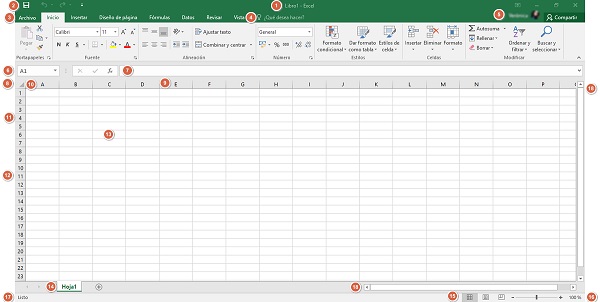
Corresponde a la página en la que se observan todas las pestañas de trabajo de Excel, las cuales se agrupan a su vez por otras funciones. Entre estas, las siguientes:
- Archivo: está en el lado izquierdo de la barra, donde será posible abrir hojas nuevas, guardar el documento, configurar ciertas opciones del programa, entre otros.
- Inicio: presenta componente de Excel fundamentales en la edición del documento, ya sea para editar datos, agregar color a las celdas, fuentes de texto, formatos, entre otros.
- Insertar: brinda comandos para añadir tablas dinámicas, gráficos, minigráficos y filtros.
- Diseño de página: proporciona apartados para configurar la hoja, ya sea su orientación, tamaño, fondo, área de impresión, entre otros.
- Fórmulas: presenta una biblioteca de herramientas para insertar funciones financieras, de texto, búsqueda, matemáticas, trigonometría, entre otros.
- Datos: se usa para importar, organizar, modificar, actualizar y transformar toda clase de información en la hoja de cálculo.
- Revisar: permite realizar una búsqueda inteligente de números o letras, así como corregir ortografía, gramática o proteger el documento.
- Vista: proporciona numerosas opciones de visualización al momento de presentar la hoja de cálculo.
Cuadro ¿qué desea hacer?
Es una de las herramientas básicas de Excel, ubicada al final de las pestañas de la cinta de opciones. Da acceso a una barra buscadora, en la que podrás escribir el nombre de la función que quieres utilizar en tu hoja de cálculo.
Cuenta de Microsoft
Si has iniciado sesión en tu cuenta de Microsoft, visualizarás en la esquina superior derecha un cuadro con tu imagen de perfil y nombre. Al presionar dicho apartado, hallarás opciones para ver tu dirección de correo e información.
Cuadro de nombres
Indica el nombre de la celda a editar al momento en que se haga clic en esta, por ejemplo: “B2”. Dicha sección, se localiza al lado izquierdo de la barra de fórmulas.
Barra de fórmulas
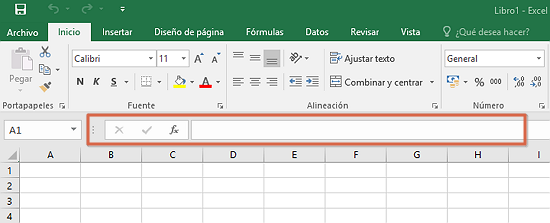
Se usa para colocar las fórmulas, datos o editar la información añadida en una celda en particular, como sumas, potencias, multiplicaciones u otros. Se puede ubicar con facilidad porque presenta la abreviación “Fx” (Función) en el lado izquierdo. Asimismo, está constituida por estos elementos:
- Cancelar: tiene símbolo de equis (X), se usa para deshacer una fórmula.
- Introducir: su icono es un check y confirma el ingreso de una fórmula a la celda seleccionada.
- Insertar función: da acceso a funciones matemáticas predeterminadas, junto a los componentes que le integran por medio de un formulario de texto.
- Barra de entrada: es la parte de Excel donde se visualiza el contenido de la celda, con opciones para editar o añadir nuevas fórmulas y datos.
Botón Seleccionar todo
Es un símbolo de triángulo presente a la izquierda de la letra “A” en la barra de columnas, donde es posible seleccionar todas las celdas de la hoja de cálculo. De esta manera, podrá editar o eliminar al instante los elementos que le conforman.
Columnas
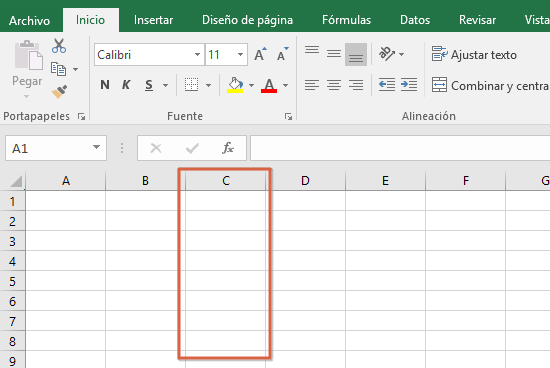
Corresponde al conjunto de celdas que están dispuestas de forma vertical, las cuales se identifican con una letra mayúscula de la “A” a la “Z”, o combinaciones de estas. En total, consta de 16.384 columnas.
Encabezado de columnas
Corresponde a la barra de letras en orden alfabético que están dispuestas de forma horizontal que permiten reconocer las columnas.
Filas
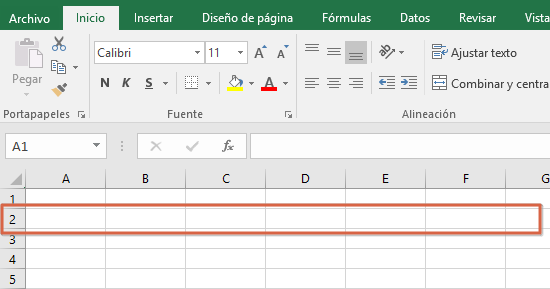
Es el grupo de celdas que se ubican de manera horizontal en la hoja de cálculo, identificadas por un número del 1 al 1000, contando así con un total de 1.048.576 filas.
Encabezado de filas
Se trata de la barra vertical donde se visualizan números del 1 al 1000, utilizadas para distinguir a las filas dentro de un documento en Excel.
Celdas
Son los rectángulos de la hoja de cálculo, identificados por una letra de la columna y un número de la fila de la cual forman parte. Por ejemplo: “A1” (columna “A”, fila “1”).
Hojas de cálculo
Al utilizar Excel, se edita un “libro de cálculo”, que se compone de “hojas de cálculo”, donde se encuentran las celdas en las que se trabaja. Por lo tanto, al usar este programa, encontrarás en la zona inferior las pestañas “Hoja 1”, “Hoja 2” y más, junto a opciones para crear nuevas, de acuerdo con tus requerimientos.
Tipo de vista
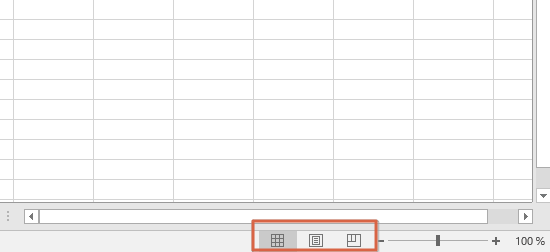
Es una de las partes de Excel más relevantes, ya que ofrece diferentes tipos de vista al trabajar en tu hoja de cálculo, ya sea “Normal”, “Diseño de página” o “Vista previa”. Dicha función se ubica en la esquina inferior derecha, antes de los ajustes de zoom.
Zoom
Consta de una barra la cual se podrá mover a la derecha para acercar más la hoja de cálculo, o arrastrar hacia la izquierda para alejar el documento. Dicha sección, se localiza en la esquina inferior derecha de la pantalla.
Barra de estado
Se ubica en la parte inferior izquierda, se encarga de indicar la acción que el usuario está realizando en la hoja de cálculo. Entre los modos que presenta, se encuentran los siguientes:
- Listo: señala que una celda se encuentra en estado neutro.
- Introducir: indica la introducción de datos en una celda.
- Modificar: se usa cuando la información de una celda es editada. Sin embargo, solo ocurre al corregir datos escritos previamente.
Barra de desplazamiento
Consta de una serie de flechas que ayudan al usuario a moverse por la hoja de cálculo Excel, entre estas:
- Vertical: se utiliza para desplazarse de arriba hacia abajo por toda la pantalla, dichas flechas se encuentran en el borde derecho del documento.
- Horizontal: es una barra que te permitirá moverte por la hoja de izquierda a derecha.
Ventana o área de trabajo
Se trata de la pantalla en la que el usuario organiza los datos dentro de las celdas en Excel, por lo que corresponde a toda la ventana del programa.
En general, son numerosos los elementos de Excel que podrás utilizar para optimizar tu rendimiento al trabajar en hojas de cálculo.